
Wenn Sie eine Reihe perfekter Playlists auf Spotify erstellt haben, möchten Sie Ihren Musikgeschmack vielleicht mit der ganzen Welt teilen. Dazu müssen Sie wissen, wie Sie Ihre Spotify-Playlists auf Ihrem Profil öffentlich machen können. Befolgen Sie die nachstehenden Schritte, die leicht zu tun und leicht rückgängig zu machen sind.
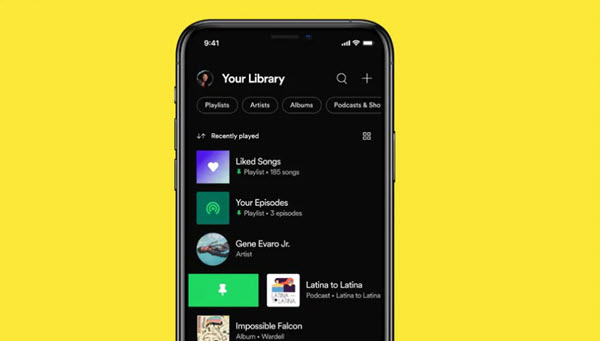
- Teil 1. Eine kurze Anleitung zu „Spotify Playlist öffentlich machen“
- Teil 2. Spotify Playlist öffentlich oder privat machen auf PC & Webplayer
- Teil 3. Playlist bei Spotify öffentlich oder privat machen auf Android & iPhone
- Teil 4. So kann man Spotify Playlist teilen mit Freunden
- Teil 5. Tipp: Spotify Playlists als MP3 downloaden zum Offline-Hören

Teil 1. Eine kurze Anleitung zu „Spotify Playlist öffentlich machen“
Spotify-Playlists sind in der Regel standardmäßig öffentlich. Und Sie können die von Ihnen erstellten Spotify-Playlists jederzeit öffentlich oder privat machen, sodass alle Spotify-Nutzer öffentliche Spotify-Playlists suchen, speichern und abspielen können. Fremde, die Ihre Playlist finden, können keine Lieder hinzufügen oder entfernen, sie auf privat zurückstellen oder andere Änderungen vornehmen - nur der Ersteller der Playlist hat diese Möglichkeit.
- Verpassen Sie nicht: Spotify Playlist zusammenfügen auf Desktop und Handy
Teil 2. Spotify Playlist öffentlich oder privat machen auf PC & Webplayer
In diesem Teil erfahren Sie, wie Sie Spotify Playlist öffentlich für dem PC und Webplayer machen. Die Schritte sind sehr ähnlich, hier nehmen wir Windows-PC als Beispiel.
Schritt 1. Starten Sie die Spotify App auf dem Desktop oder Spotify Webplayer im Browse rund melden Sie sich mit Ihrem Konto ein.
Schritt 2. Auf der linken Seite des Bildschirms wählen Sie die Playlist aus, die Sie öffentlich oder privat machen wollen.
Schritt 3. Klicken Sie neben dem Herunterladen-Button auf die „drei Punkte“ und wählen Sie nun „Zu Profil hinzufügen“ aus.
Tipp: Um dies rückgängig zu machen und das Profil wieder privat zu machen, klicken Sie mit der rechten Maustaste auf die Playlist und wählen Sie „Aus Profil entfernen“.
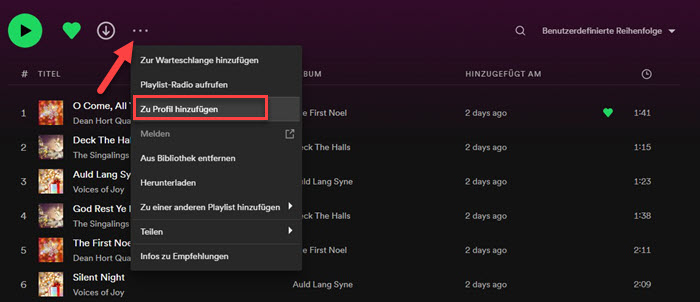
Teil 3. Playlist bei Spotify öffentlich oder privat machen auf Android & iPhone
Wenn Sie Spotify Anwendung auf dem mobilen Gerät verwenden, folgen Sie bitte diesem Abschnitt.
Schritt 1. Öffnen Sie Spotify App auf dem Android oder iPhone und melden Sie sich bei Ihrem Konto an.
Schritt 2. Gehen Sie zu der Registerkarte „Bibliothek“ an der unten rechten Ecke, und dann wählen Sie „Playlists“ aus.
Schritt 3. Tippen Sie auf die gewünschte Playlist an, die Sie öffentlich machen möchten.
Schritt 4. Auf der linken Seite sehen Sie „drei Punkte“ neben dem Herzsymbol. Tippen Sie darauf. Sie wählen nun eine Option, mit der Sie die Playlist zu Ihrem Profil hinzufügen können.
Hinweis: Wenn Sie die Playlist in Zukunft aus Ihrem Profil entfernen möchten, wiederholen Sie den obigen Vorgang und wählen Sie die Option zum Entfernen der Playlist aus dem Profil. Dadurch wird sie sofort für alle außer dem Ersteller der Wiedergabeliste unzugänglich gemacht.

Teil 4. So kann man Spotify Playlist teilen mit Freunden
Wenn Sie möchten, dass nur bestimmte Freunde die Playlist sehen können, empfehlen wir Ihnen, die Playlist direkt mit ihnen zu teilen.
Auf dem Handy
Schritt 1. Rufen Sie die Spotify-App auf dem Android-Handy oder iPhone auf. Tippen Sie auf Bibliothek.
Schritt 2. Öffnen Sie den Abschnitt Playlists. Hier sehen Sie alle Wiedergabelisten, die sie selbst erstellt haben sowie fremde Übersichten, die Sie gespeichert haben.
Schritt 3. Suchen Sie die Playlist aus, die Sie mit anderen teilen möchten. Tippen Sie rechts oben auf die drei Punkte. Hier finden Sie die Teilen-Option.
Schritt 4. Im neuen Menü wählen Sie die App aus, über die Sie die Spotify-Playlist teilen möchten. Hier finden Sie zum Beispiel WhatsApp, Facebook oder Twitter. Bestätigen Sie die Empfänger.
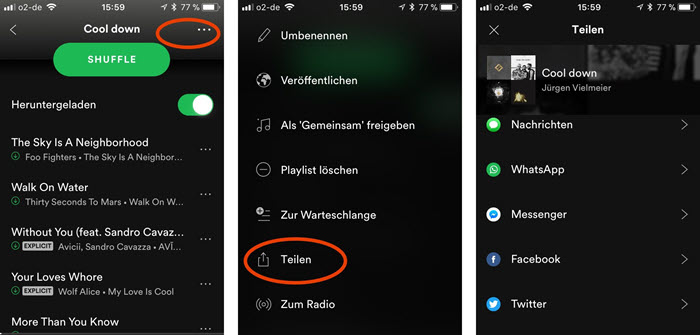
Auf dem Desktop
Tipp: Es ist nicht mehr möglich, Spotify-Playlists über soziale Netzwerke unter Windows direkt mit Freunden zu teilen.
Schritt 1. Öffnen Sie in Spotify die Playlist, die Sie teilen möchten. Klicken Sie auch hier auf die drei Punkte.
Schritt 2. Tippen Sie auf „Teilen“ und wählen Sie „Link zu Playlist kopieren“, dann versenden Sie den Link an Ihre Freunde.
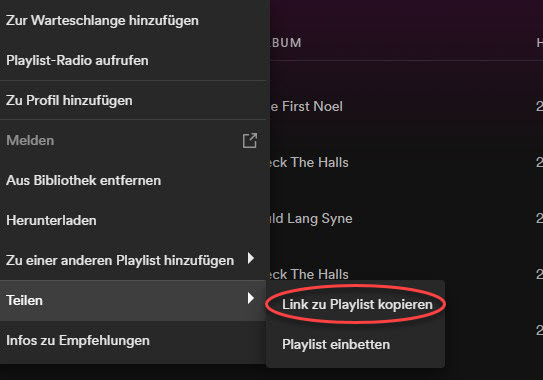
Teil 5. Tipp: Spotify Playlists als MP3 downloaden zum Offline-Hören
Spotify Playlist herunterzuladen ist eine gute Methode, offline sie zu hören und auf anderen Geräten zu übertragen. Es ist für nicht nur Spotify Premium sondern auch Spotify Free verfügbar. Dafür benötigen Sie ViWizard Spotify Music Converter.
Er kann Spotify DRM entfernen und mit 5X Geschwindigkeit Spotify Playlist in MP3 , M4A, etc. konvertieren, ohne die Klangqualität zu verlieren. Nach dem Download bleiben die Metadaten wie Künstler, Album, usw. stehen. Wenn Sie mehrere Spotify Playlists herunterladen möchten, ist Batch-Download auch unterstützt.
- Verpassen Sie nicht: [5 Wege] Spotify Download MP3 für Spotify Free und Premium

Hauptfunktionen von ViWizard Spotify Music Converter
- Spotify Titel/Podcasts/Hörbücher downloaden ohne Premium
- Ausgabeformate MP3, FLAC, WAV, M4A, AIFF, M4B zur Verfügung
- Audio-Qualität und ID3-Tags werden 100% behalten
- 15× schnelle Download-Speed und Batch-Download
- Unterstützt 320kbps als Bitrate und 48khz als Abtastrate
- Nach dem Künstler, Album oder Playlist Spotify Lieder organisieren
Schritt 1 Downloaden Sie den ViWizard-Converter auf den Computer und installieren Sie ihn. Anschließend starten Sie das Spotify Programm. Man kann die kostenlose Testversion verwenden.
Es bietet zwei Wege, Spotify Podcast hinzuzufügen. Sie können direkt sie von Spotify App in die Hauptoberfläche des Programms ziehen oder den Link zu Playlist kopieren und ihn in die Suchleiste vom ViWizard-Converter einfügen. Danach klicken Sie auf die „+“-Schaltfläche.

Schritt 2 Unter der Hauptfläche tippen Sie auf „Durchsuchen“, um den Speicherort zu ändern. Gehen Sie zu „Einstellungen“ > „Konvertieren“. Hier können Sie MP3 als das Ausgabeformat auswählen. Dann stellen Sie die Bitrate und die Samplerate fest. Wenn Sie möchten, können Sie noch diese geladenen Podcasts nach Album Künstler oder Album/Künstler organisieren.

Schritt 3 Klicken Sie auf „Konvertieren“ in der Hauptfläche, um den Download von Spotify Podcasts in MP3 zu starten. Dann werden diese Podcasts mit 5X Speed in verlustfreie Dateien heruntergeladen und nach einer Weile auf Ihrem lokalen Computer.

Anschließend können Sie diese DRM-freien Spotify Playlist auf anderen Geräten wie USB-Stick, MP3-Player, etc., übertragen und offline hören.
Fazit
Ob Sie Ihre Playlist öffentlich machen oder privat möchten, finden Sie die entsprechenden Methoden und Schritte. Wenn Sie Spotify Songs auch für die Offline-Wiedergabe herunterladen möchten, ist ViWizard Spotify Music Converter eine Software, die einen Versuch wert ist. Und es bietet eine kostenlose Testversion. Laden Sie es jetzt herunter und probieren Sie es kostenlos aus.

Franz Wagner konzentriert sich auf die Wiedergabe von Streaming-Musik und verfügt über 10 Jahre Erfahrung in der Bereitstellung aktueller und genauer Inhalte.





